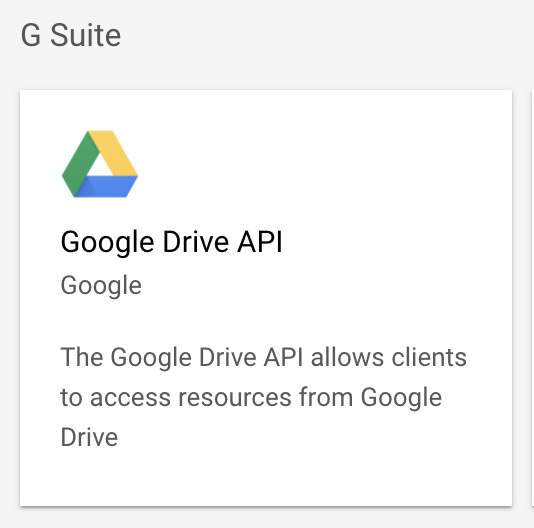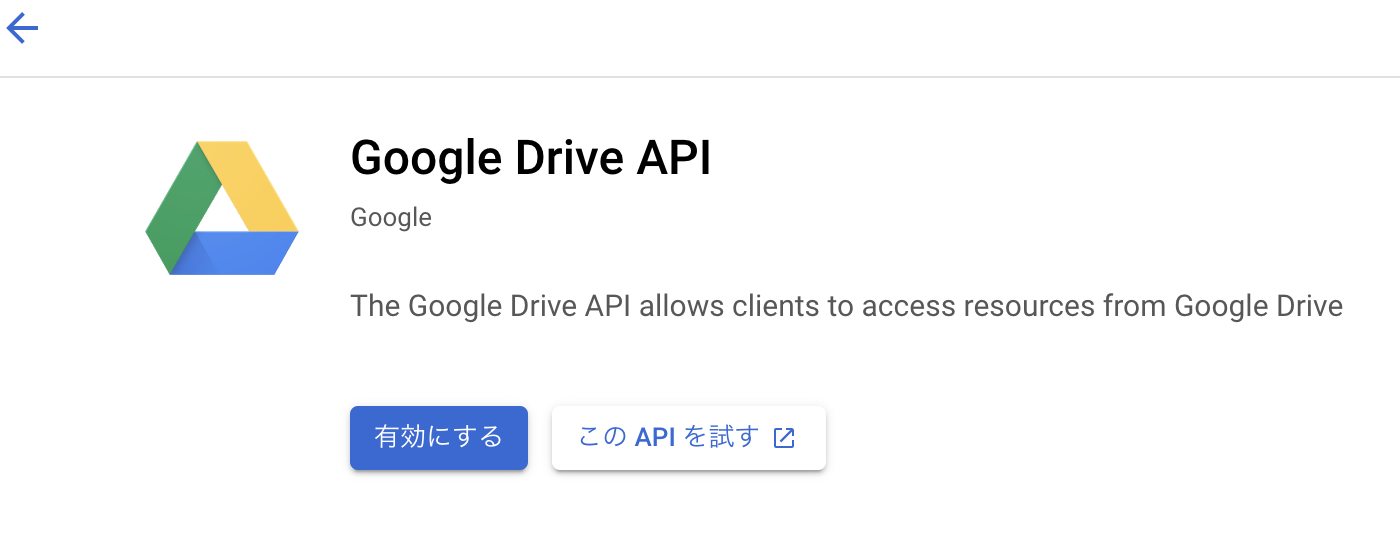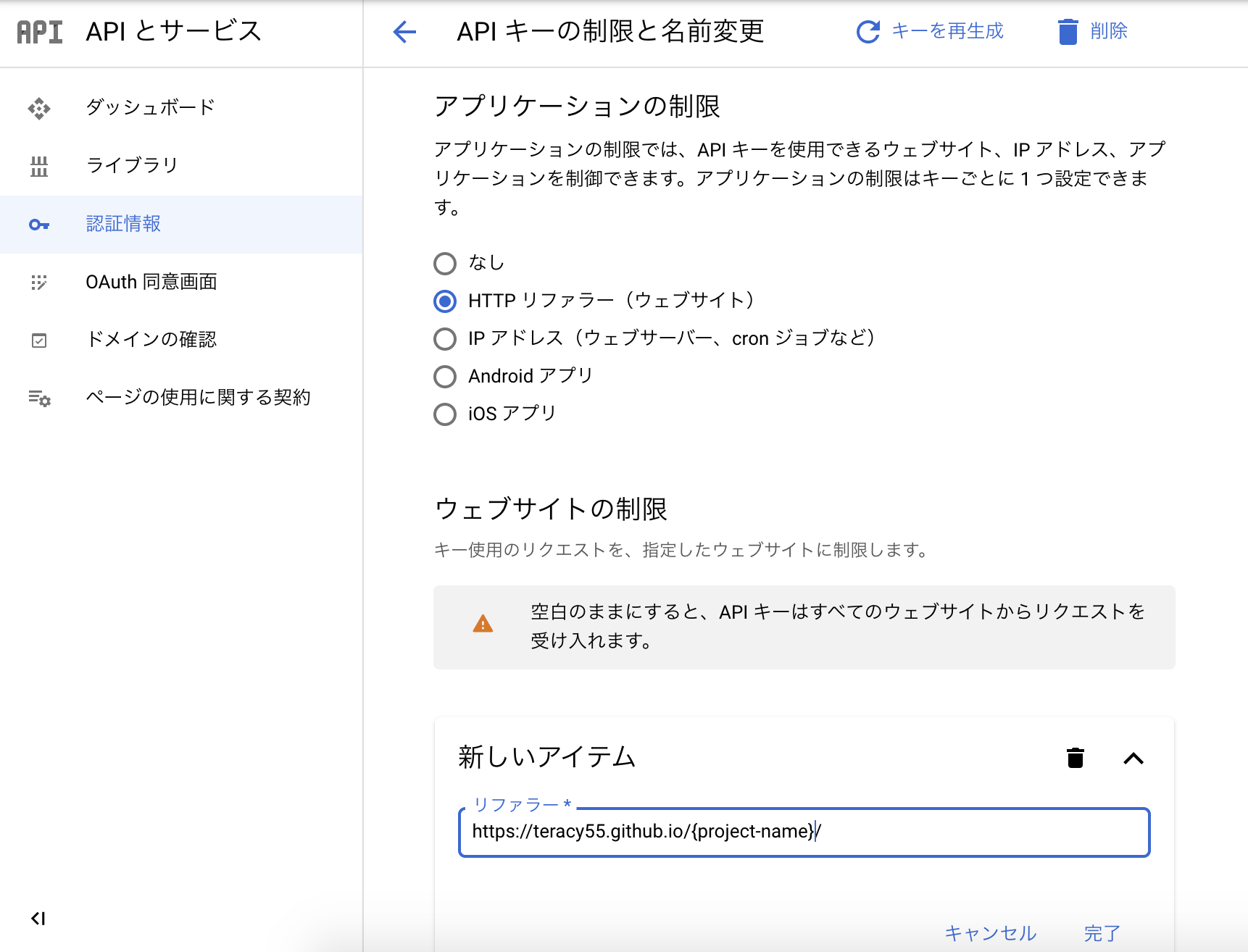Google Driveを使ったWebアプリを作成しようと思ったので、Drive APIを使うまでの手順を残しておきます。
環境
$ ng version
_ _ ____ _ ___
/ \ _ __ __ _ _ _| | __ _ _ __ / ___| | |_ _|
/ △ \ | '_ \ / _` | | | | |/ _` | '__| | | | | | |
/ ___ \| | | | (_| | |_| | | (_| | | | |___| |___ | |
/_/ \_\_| |_|\__, |\__,_|_|\__,_|_| \____|_____|___|
|___/
Angular CLI: 10.1.7
Node: 12.16.3
OS: darwin x64
Angular: 10.1.6
... animations, common, compiler, compiler-cli, core, forms
... platform-browser, platform-browser-dynamic, router
Ivy Workspace: Yes
Package Version
---------------------------------------------------------
@angular-devkit/architect 0.1001.7
@angular-devkit/build-angular 0.1001.7
@angular-devkit/core 10.1.7
@angular-devkit/schematics 10.1.7
@angular/cli 10.1.7
@schematics/angular 10.1.7
@schematics/update 0.1001.7
rxjs 6.6.3
typescript 4.0.5
Google Drive APIの準備
Browser Quickstartを参考にDrive APIの準備をします
※Node.js向けのページがありますが、Angularだと色んなパッケージが足りないというエラーになってめんどくさいので、シンプルなJS用手順でやります
前提
- GCP(Google Cloud Platformへの登録が必要です)
1. GCPにてDriveAPIを有効化
-
Enable Drive APIボタンを押下 - プロジェクト名を入力するダイアログが表示されるため、プロジェクト名を入力しNEXT押下
- GCP上に指定の名前でプロジェクトが作成されます
- しばらくすると作成が完了した旨が表示され、クライアントIDやシークレットが表示されるためコピーしておきます
- credentials.jsonのダウンロードができるので、ダウンロードしておきます
2. API Keyの発行
-
Create API Keyボタンを押下します - 上記で作成したプロジェクト名を指定します
- しばらくするとAPI Keyが発行されるので、コピーします
3. APIの有効化
- Google API Consoleにアクセスします
- 「Create API Key」で作成されたプロジェクトを選択します
- 「APIとサービスの有効化」を押下
- Drive APIを選択します
- 「有効にする」を押下します
※API Keyの制限
Angularの場合、環境変数はenvironment.tsにベタ書きすることになるため、プライベートリポジトリでも念のためAPIKeyは見られても問題ないようにしておきます。
- Google API Consoleの「認証情報」メニューからAPI Keyの編集を行います
- 今回はHTTPリファラで制限します
- 今回はGitHub Pagesで公開するため、GitHub PagesのURLを指定します
- 面倒な場合は
https://{username}.github.ioとhttps://{username}.github.io/*を登録しておくと良いと思います
- 面倒な場合は
- これで、指定のURL意外でAPI Keyを使われても大丈夫です
- 今回はGitHub Pagesで公開するため、GitHub PagesのURLを指定します
参考:https://cloud.google.com/docs/authentication/api-keys?hl=ja#api_key_restrictions
これでDrive APIの準備は完了です
Angular側の対応
環境変数の定義
環境変数にクライアントIDとAPI Keyをセットします
※公開リポジトリの場合、注意が必要です
export const environment = {
production: false,
googleDriveAPI: {
clientId: {クライアントIDを指定},
apiKey: {API Keyを指定},
}
};
※prodにも同様の定義を追加します
本番用にAPI KeyとOAuthClientIDを別途発行した方が良いです
GoogleAPI用のサービスを作成
import { EventEmitter, Injectable } from '@angular/core';
import { environment } from 'src/environments/environment';
@Injectable({ providedIn: 'root' })
export class GoogleApiService {
readonly DISCOVERY_DOCS = [
'https://www.googleapis.com/discovery/v1/apis/drive/v3/rest',
];
readonly SCOPES = 'https://www.googleapis.com/auth/drive.metadata.readonly';
/** Google API JS読み込み完了時 */
readonly onLoad = new EventEmitter<boolean>();
/** 認証状態変更検知用 */
readonly onChangeStatus = new EventEmitter<boolean>();
get gapi() {
return (window as any).gapi;
}
get instAuth2() {
return this.gapi.auth2.getAuthInstance();
}
public init() {
this.loadGoogleApiScript();
}
/**
* sign in
*
* 完了はonChangeStatusをsubscribeすること
*/
public signIn() {
this.instAuth2.signIn();
}
/**
* sign out
*
* 完了はonChangeStatusをsubscribeすること
*/
public signOut() {
this.instAuth2.signOut();
}
/**
* GoogleAPIのJSファイル読み込み
* ※これやらないとグローバル変数のgapiが参照できない
*/
private loadGoogleApiScript() {
const elScript = document.createElement('script');
elScript.async = true;
elScript.defer = true;
elScript.src = 'https://apis.google.com/js/api.js';
// jsファイル読み込み完了時(フラグを落とすことで画面表示を開始する)
elScript.onload = this.handleClientLoad();
document.head.appendChild(elScript);
}
private handleClientLoad() {
const self = this;
return (event) => self.gapi.load('client:auth2', self.handleInitClient());
}
private handleInitClient() {
const self = this;
return () =>
self.gapi.client
.init({
apiKey: environment.googleDriveAPI.apiKey,
clientId: environment.googleDriveAPI.clientId,
discoveryDocs: self.DISCOVERY_DOCS,
scope: self.SCOPES,
})
.then(
() => {
// JS読み込み完了を通知
self.onLoad.emit(true);
const isSignedIn = self.instAuth2.isSignedIn;
// Listen for sign-in state changes.
isSignedIn.listen((isSignIn: boolean) => {
self.onChangeStatus.emit(isSignIn);
});
// 最初のSignIn状態を通知
self.onChangeStatus.next(isSignedIn.get());
},
(error) => {
console.error(error);
// on error
self.onLoad.emit(false);
}
);
}
}
認証が通らないと画面が出ないように制御
- Google APIのJSが読み込まれるまで画面が出ないように制御
- 認証済みであれば
sign outボタン、未認証であればsign inボタンを表示する
import { ChangeDetectorRef, Component, OnInit } from '@angular/core';
import { GoogleApiService } from './shared/google-api.service';
@Component({
selector: 'app-root',
template: `
<div *ngIf="!isLoading">
<div>
<button *ngIf="isSignedIn" (click)="onClickSignOut()">sign out</button>
<button *ngIf="!isSignedIn" (click)="onClickSignIn()">sign in</button>
</div>
<router-outlet *ngIf="isSignedIn"></router-outlet>
<div></div>
</div>
`,
})
export class AppComponent implements OnInit {
/**
* 読み込み中フラグ
* trueの間は画面表示させない
*/
isLoading = true;
isSignedIn = false;
constructor(
private googleapi: GoogleApiService,
private cdRef: ChangeDetectorRef
) {}
async ngOnInit() {
this.googleapi.init();
this.googleapi.onChangeStatus.subscribe((isSignIn: boolean) => {
this.isSignedIn = isSignIn;
// 画面更新
this.cdRef.detectChanges();
});
this.googleapi.onLoad.subscribe((result) => {
this.isLoading = false;
// 画面更新
this.cdRef.detectChanges();
});
}
onClickSignIn() {
this.googleapi.signIn();
}
onClickSignOut() {
this.googleapi.signOut();
}
}
ローカル起動時のポートを変更
localhost:4200だとOAuthClientのロードでエラーになるためポートを8000に変更します
"scripts": {
"start": "ng serve --port 8000"
}
起動してみる
-
npm startでサーバーを起動し、http://localhost:8000 にアクセスします -
sign inボタンを押下すると以下のようなGoogleのログインダイアログが表示されます
Drive APIを使う
Drive API用のサービスを作成します
import { Injectable } from '@angular/core';
import { GoogleApiService } from './google-api.service';
@Injectable()
export class GoogleDriveApiService {
constructor(private googleapi: GoogleApiService) {}
get drive() {
return this.googleapi.gapi.client.drive;
}
async getFiles(): Promise<{ id: string; name: string }[]> {
try {
const result = await this.drive.files.list({
pageSize: 10,
fields: 'nextPageToken, files(id, name)',
});
console.log(result);
if (result.status === 200) {
return result.result.files;
} else {
throw new Error();
}
} catch (err) {
console.error(err);
return [];
}
}
}
これでファイル一覧が取得できます